LG N1A1DD1, N1T1DD1, N1A1D User Manual [es]

1

2
Advertencia de seguridad
!
Nota
No ponga ningún objeto dentro de los 15cm de la unidad. La unidad alcanza temperaturas altas que
crean riesgo de heridas por quemaduras.
Con respecto a los componentes de sistema, siga terminantemente el manual de instrucciones. El contacto físico con las partes soldadas del sector trasero de los componentes puede causar lesión severa.
Utilice solamente los dispositivos compatibles con los puertos del sistema, en caso contrario el sistema y
los dispositivos corren el riesgo de ser dañados.
Con respecto a los daños al HDD y a los datos
- Durante la instalación o la desconexión del sistema, asegúrese de que el sistema no sufra ningún golpe
físico externo.
- Durante la operación del HDD, asegúrese de que no ocurran las sobrecargas y interrupciones en el suministro de energía que provoquen el prendido y el apagado repentino del sistema.
- Interrupción repentina de la electricidad durante la operación.
- Evite el traslado del sistema o durante la operación del HDD que pueda provocar un golpe físico externo.
- Durante la configuración de nuevos volúmenes.
i) Si durante el uso, se borran los volúmenes existentes y se crean los nuevos volúmenes, los datos serán
eliminados.
ii) Antes de la configuración de nuevos volúmenes, cada usuario debe hacer una copia de seguridad de
los datos, así como al crear nuevos volúmenes, para asegurar la posibilidad de la restauración de los datos.
- Ej: infecciones del virus.
Siempre haga una copia de los datos de reserva del disco duro para evitar la eliminación accidental.
En caso de que el administrador se olvide la contraseña, la restauración será imposible.
No utilice los discos dañados. Puede dañar al producto.
No desarme ni cambie la estructura del sistema bajo ninguna forma. Esto puede causar descarga
eléctrica.
En caso de que la cubierta sea quitada durante la operación, el usuario corre el riesgo de sufrir una descarga eléctrica, lesión y provocar un daño al sistema.
Al transportar el sistema, apaque primero el sistema y desconecte la unidad de la fuente de energía. La
tensión repentina en los cables puede causar daño severo al sistema. Los cables flojos pueden causar
lesión.
Tome las precauciones al manejar el sistema para no corromper los datos del disco duro.
- Tome la precaución para no tocar o para no exponer el sistema a las temperaturas extremas, ya que puede
dañar el sensible disco duro.
- Tenga precaución al encender la corriente eléctrica, durante ese momento cualquier golpe puede dañar
los datos del disco duro.
- El fabricante no se hace responsable de la pérdida de datos del disco duro.
1
5
2
8
9
3
4
10
6
7
※
※
Para crear una nueva contraseña, el sistema debe ser reinicializado. En este caso, todos los datos serán
eliminados y la recuperación de los datos será imposible, por motivos de seguridad. El fabricante no se
responsabiliza en caso de que ocurra esto.
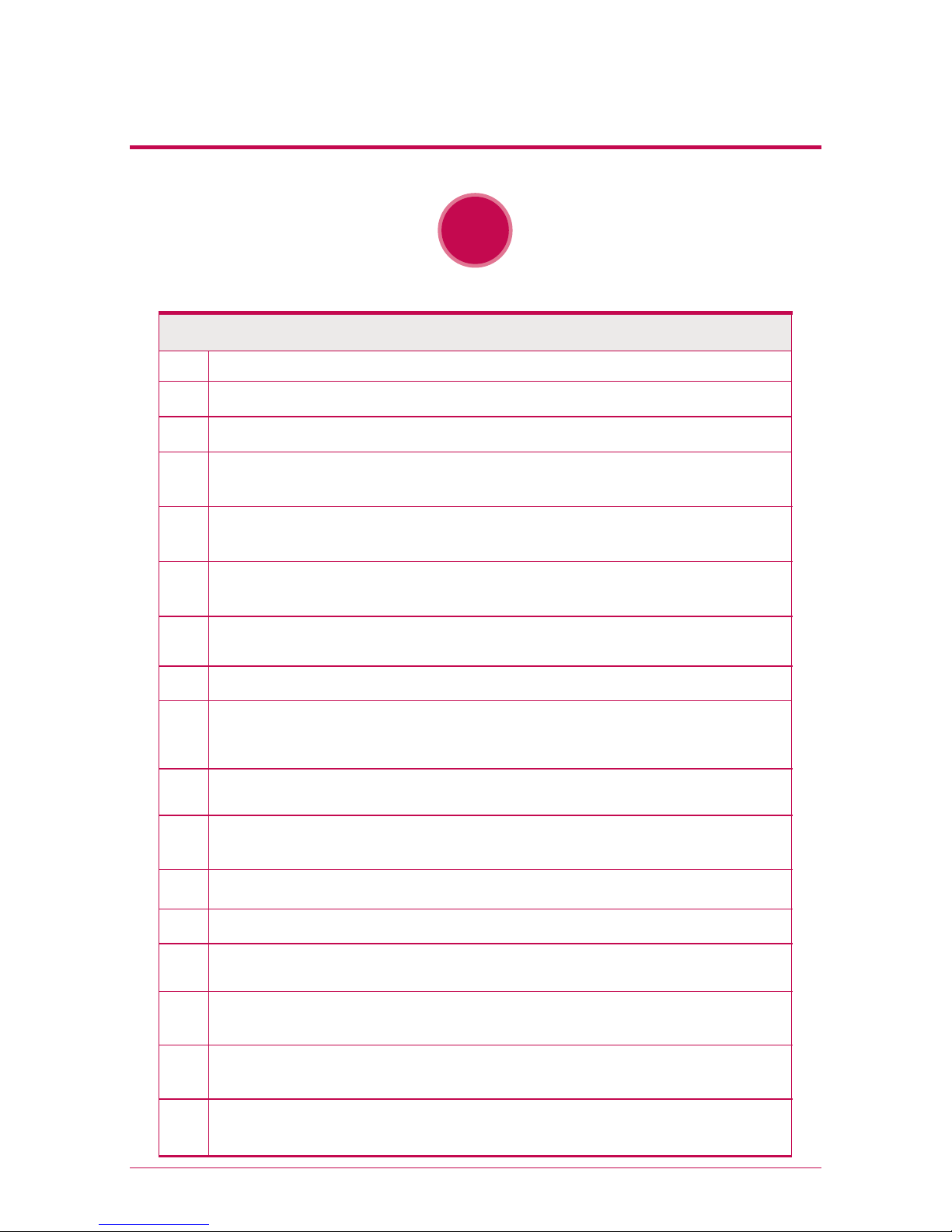
3
Advertencia de seguridad
!
Advertencia
No utilice cables eléctricos dañados. Estos puede causar una descarga eléctrica, y hay riesgo de incendio.
Verifique y utilice siempre el voltaje correcto para evitar una descarga eléctrica, daño severo al sistema y
enventualmente, un incendio.
Utilice cables y enchufes con conexiones a tierra para evitar descarga eléctrica y daño a los componentes.
Asegúrese de que los cables eléctricos estén colocados correctamente en los zócalos para evitar incendio.
Asegúrese de que los cables eléctricos no estén dañados o no tengan objetos pesados encima de ellos.
Mantenga los cables eléctricos lejos de los niños y de animales domésticos. Las cables electricos dañados
pueden causar descarga eléctrico o incendio
No maniobre el cable eléctrico con las manos mojadas ya que puede causar descarga eléctrica y lesión.
Al quitar el enchufe del zócalo, asegúrese de que sea agarrando el enchufe y no el cable. En caso contrario puede causar un daño al enchufe e incluso puede provocar un incendio.
Utilice siempre los cables y enchufes con conexiones a tierra con la capacidad correcta (voltaje/corriente),
para evitar el peligro del daño, descarga eléctrica y lesión.
En caso de que haya ruido en los cables o en los zócalos eléctricos, desconecte y llame inmediatamente el
centro de servicio, para evitar fuego y lesión.
1
5
2
8
9
Mantenga los cables eléctricos y los zócalos limpios siempre para evitar un incendio o una descarga
eléctrica.
En caso de entre humedad en el sistema, desconecte inmediatamente la corriente eléctrica y llame alcentro de servicio, para evitar el peligro del daño del sistema, descarga eléctrica o incendio.
No bloquee las ventilaciones ya que puede dañar el sistema.
Antes de limpiar el sistema, desconecte siempre la energía para evitar un daño y descarga eléctrica.
En caso de que haya relámpagos y truenos, desconecte físicamente el sistema de cualquier fuente de
energía, para evitar daño al sistema.
En caso de la caída el sistema, contáctese con el centro de servicio para recibir los posibles consjeos y
servicios. En caso contrario corre el riesgo de provocar daño, incendio o descarga eléctrica.
Mantenga el sistema lejos de la luz directa del sol para evitar el recalentamiento que puede provocar un
incendio y lesión.
No coloque los objetos inflamables como velas o cigarrillos sobre el sistema ya que pueden causar un
incendio.
10
11
12
13
14
15
16
17
3
4
6
7
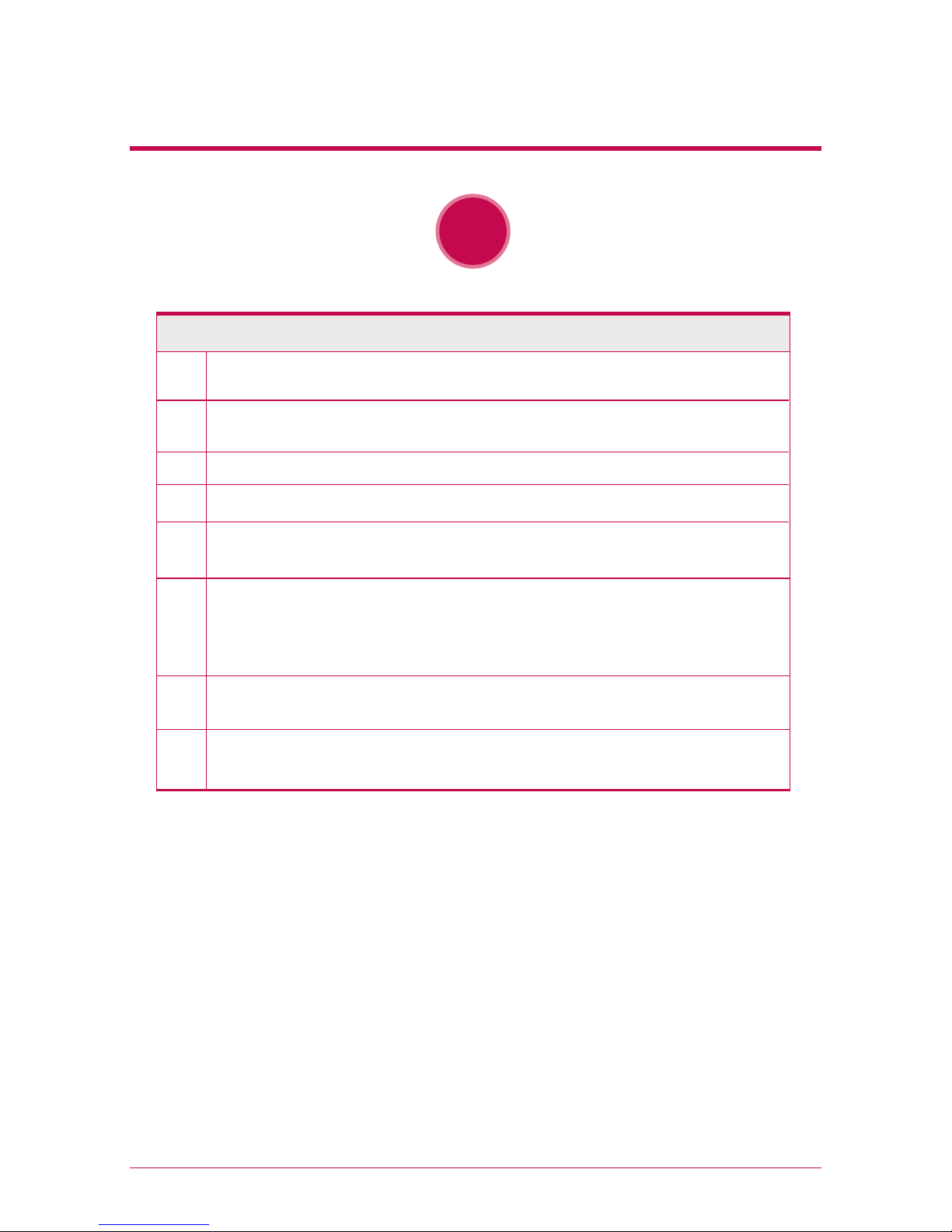
4
Advertencia de seguridad
!
Advertencia
No desarme la fuente de alimentación eléctrica para evitar el peligro de la descarga eléctrica.
Mantenga a los niños lejos del sistema, pues al tragar cualquier pieza del mismo puede causar una lesión
seria. En caso de tragar cualquier partel como tornillos, consulte inmediatamente a un médico.
Asegúrese de que no haya ningún objeto metálico flojo o expuesto dentro de la carcasa para evitar el
peligro del daño, incendio y descarga eléctrica.
Asegúrese de que los zócalos de puntos múltiples no estén sobrecargados para evitar el peligro de
incendio y de descarga eléctrica. Asegúrese de que los cables siempre estén arreglados cuidadosamente
y no estén atrapados bajo el sistema u otros objetos pesados. Al conectar y desconectar el cable eléctrico,
tenga cuidado en la manipulación del zócalo para evitar el peligro de la descarga eléctrica.
Asegúrese de no usar el sistema con las manos mojadas para evitar un daño al sistema y descarga eléctrica. Utilice siempre los destornilladores para trabajar en el interior del sistema.
21
22
23
24
25
En caso de que haya olor a quemado o emane humo desde el sistema, desconecte inmediatamente la
corriente y llame al centro de servicio.
Mantenga los aparatos de la calefacción y otros componentes eléctricos a una distancia pruedente del
sistema para evitar el sobrecalentamiento que pueda provocar daño, incendio o descarga eléctrica.
Antes de desarmar el sistema, asegúrese de que se desconecte físicamente el cable eléctrico del zócalo.
18
19
20
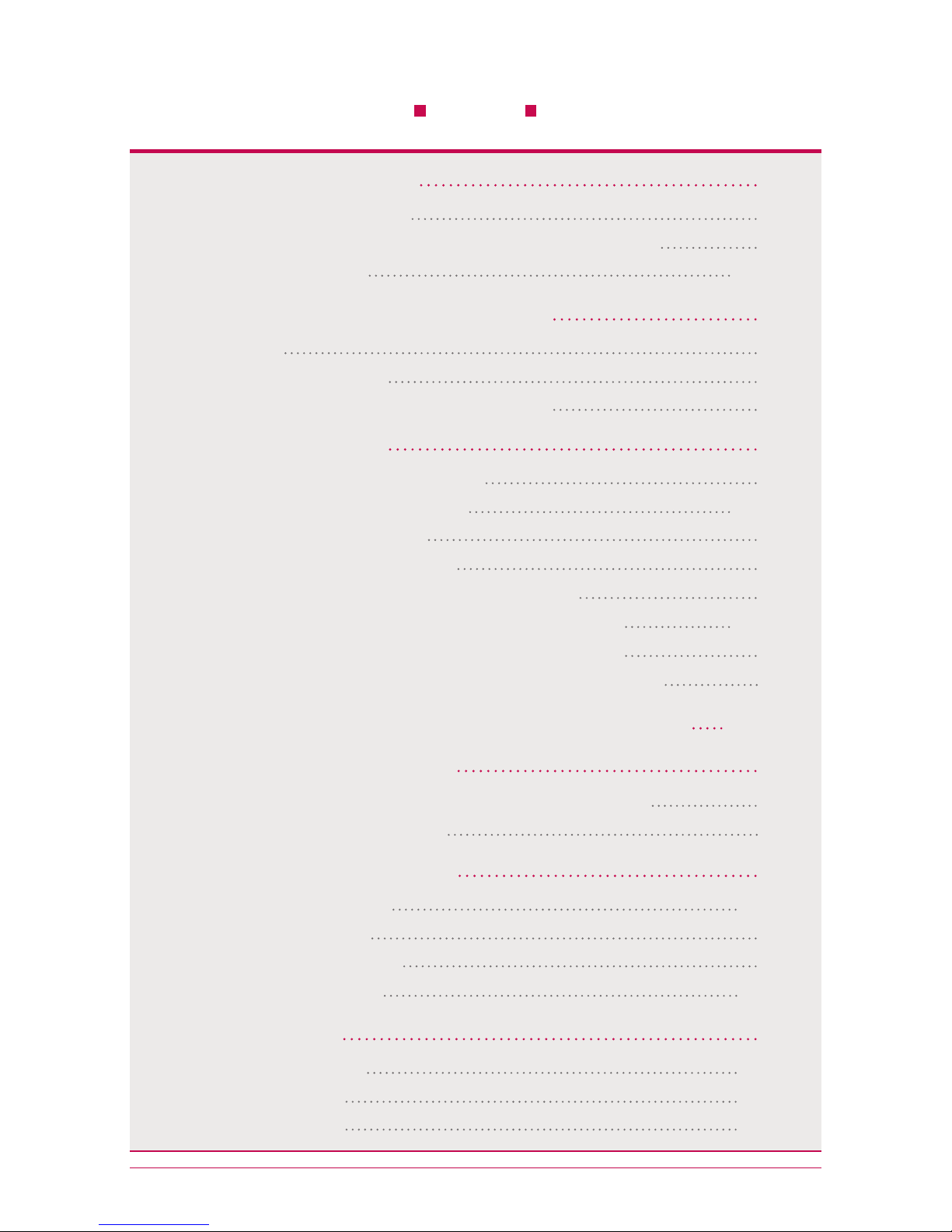
5
Índice
1. Introducción al producto
09
08
08
10-11
-
1 Características del producto
-
2 Componentes del producto y sistemas operativos compatible
-
3 Nombre de las partes
2. Panel LED y utilización de los botones
13
12
12
14
-
1 Panel LED
-
2 Copia de seguridad USB
-
3 Copia de seguridad (Soporte del modelo N1T1)
7. Uso de una red
37-38
37
39-40
41-42
-
1 Conexión en Windows
-
2 Conexión en MAC
-
3 Conexión en Linux
6. Uso de un Network Storage
33
30-32
30
34
35-36
-
1 Uso de un NAS Detector
-
2 Uso de un menú web
-
3 Uso de una carpeta de red
- 4 Uso de un NAS Monitor
-
1 Características y entorno de sistemas operativos compatibles
-
2 Instalación de un NAS Detector
4. Instalación del producto
-
Instalación de un Network Storage
25-27
5. Instalación de un programa
28
3. Interruptor de modo
16-17
15
15
18
19
20
23
28
24
21-22
29
-
1 Configuración del interruptor de modo
-
2 Conexión de un disco duro externo
-
3 Uso de un disco duro externo
-
4 Retirada de un disco duro externo
-
5 Cambio de la capacidad de un disco duro externo
-
6 Conexión de un ODD externo (Soporte del modelo N1T1)
-
7 Uso de un disco ODD externo (Soporte del modelo N1T1)
-
8 Retirada de un disco ODD externo (Soporte del modelo N1T1)
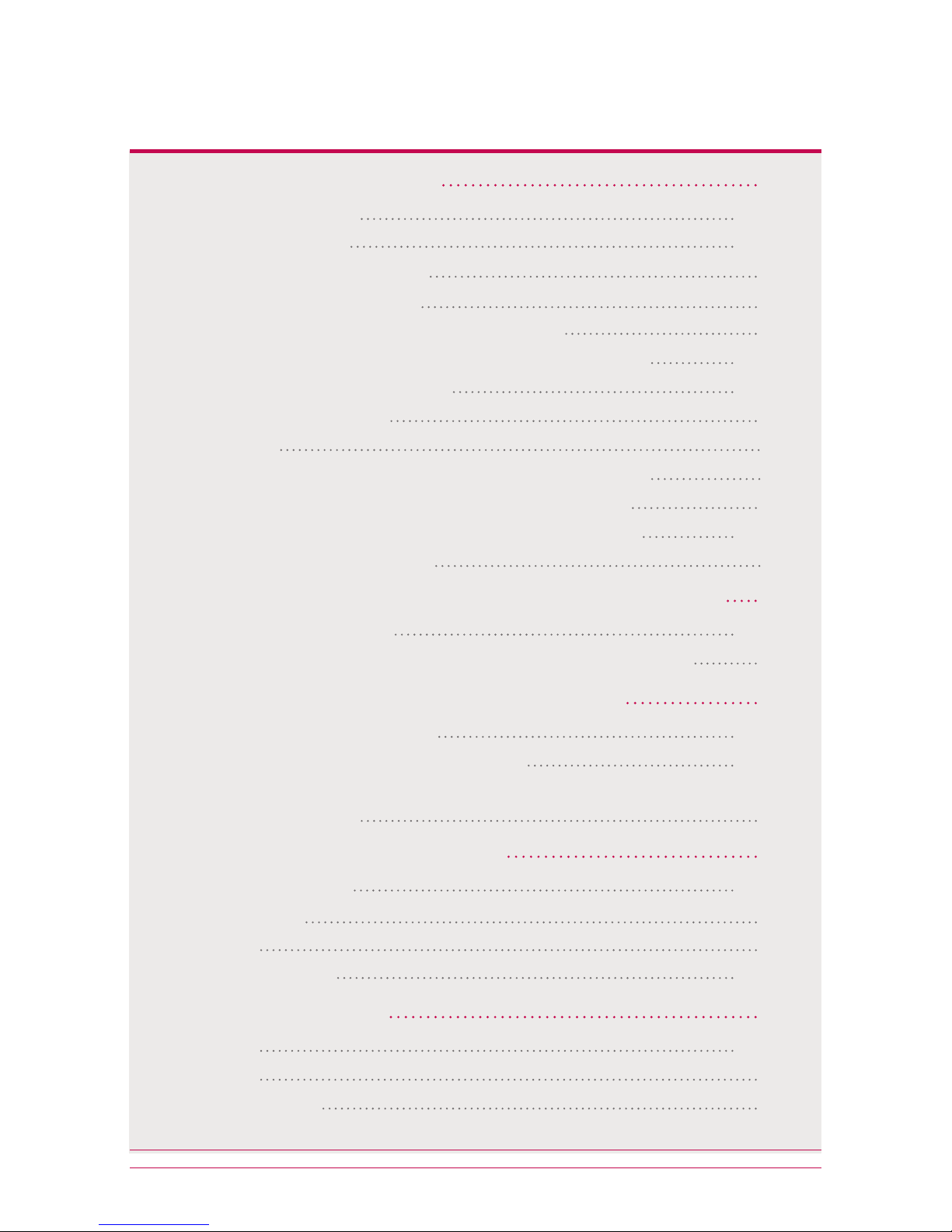
6
8. Configuración del sistema
46-47
43-45
43
49
50
48
53-54
51-52
56
55
57
61
-
1 Configuración de red
-
2 Acceso remoto a la
-
3 Configuración de fecha y hora
-
4 Configuración del disco duro
-
5 Recuperación de sector defectuoso (Active BSR)
-
6 Selective Mirror (Protección de datos selectivos en carpetas)
-
7 Gestión de alimentación eléctrica
-
8 Configuración de idioma
-
9 Firmware
-
10 Inicialización y copia de seguridad del valor de configuración
-
11 Configuración del servicio de alerta por correo electrónico
-
12 Configuración de comprobación de información de estados
-
13 Comprobación del registro de
10. Servicio de copias de seguridad de archivos
72-85
67-71
65-66
65
86
-
1 DVD (Soporte del modelo N1T1)
-
2 Configuración de copias de seguridad USB
-
3 Copia de seguridad programada y restauración (Soporte del modelo N1T1)
-
4 Máquina de tiempo
11. Servicio de archivos compartidos
90
89
87
87-88
91-93
-
1 Servidor de archivos
-
2 Servidor web
-
3 Torrent
-
4 Impresora en red
9. Configuración de compartición del LG Network Storage
64
62-63
59-60
58
62
-
1 Configuración de usuario
-
2 Configuración de creación/borrado/edición autoridad de carpetas
12. Servicio multimedia
98
99
94
-
1 DLNA
-
2 iTunes
-
3 Monitoreo local
94-97

7
18. Inicialización del LG Network
17.
Para la instalación en un equipo sin dispositivo de disco óptico
19. Apéndice : Aviso sobre software de código abierto
108
109
15.
Gestión del Network Storage y función de auto diagnóstico
14. Mobile UI
-
Uso en el iPhone
16. Método de configuración de un dispositivo compartido en red
102-103
104-105
110-112
106-107
13. Menú superior
102
100-101
100
-
1 Vista de archivo
-
2 Mi información
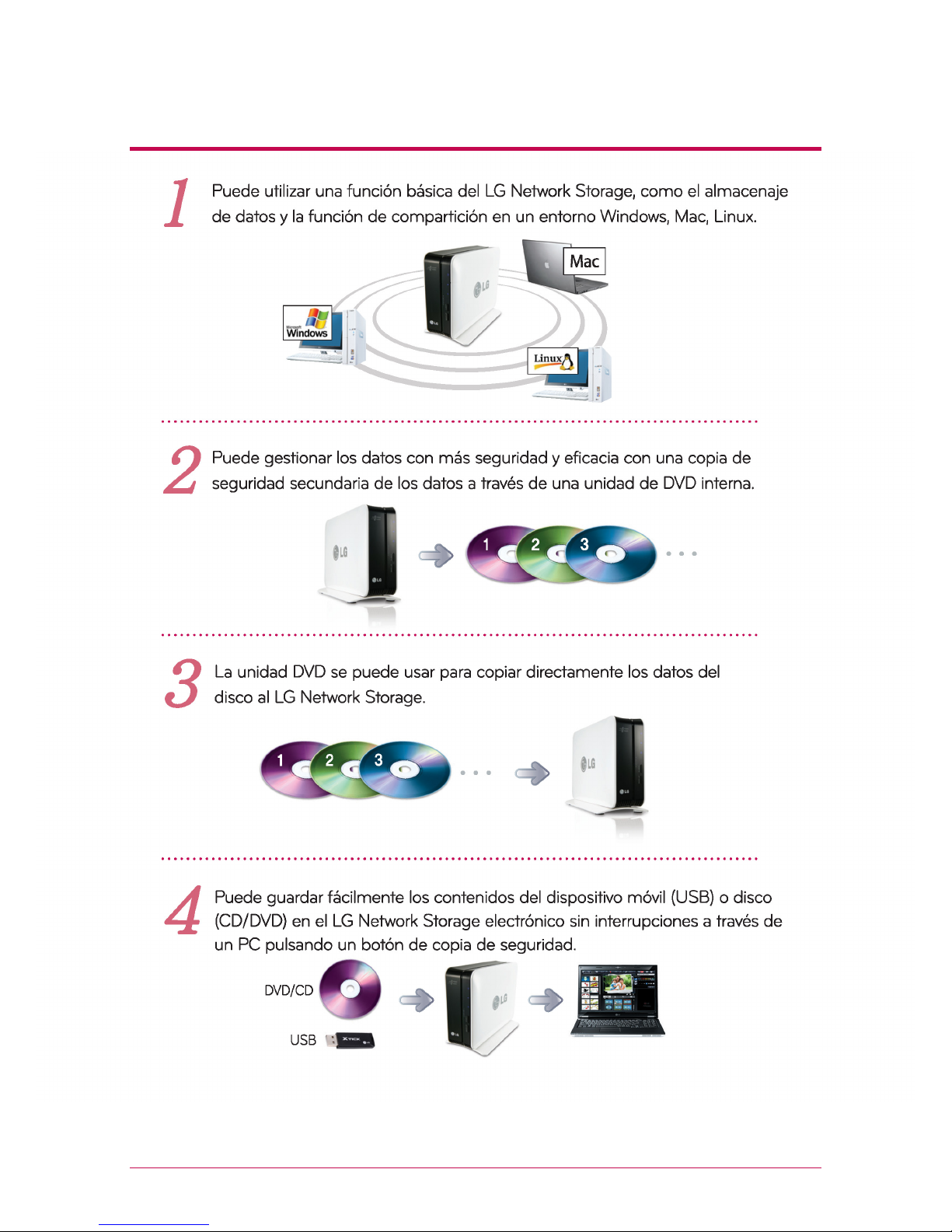
8
1
-
1.
Introducción al producto
Características del producto
※
El modelo N1A1 no provee la función ODD.

9
Le agradecemos la compra del LG NETWORK STORAGE.
Compruebe que dispone de todos los componentes, como sigue.
1
-
2.
Introducción al producto
Componentes del producto y sistemas operativos compatible
Network Storage
Multimedia User Guide
PC S/W Installer
Product WarrantyPedestal
Las imágenes o fotografías utilizadas en este manual de usuario están sujetas a cambios,
de acuerdo con los componentes del modelo.
SO compatible
LG Network Storage
- Windows XP, Server 2003, Vista, Windows 7
- Mac OS 10.x o posterior
- Linux (Fedora, Suse, Ubuntu)
PC S/W
Guía de instalación rápida
Cable de alimentación
eléctrica y adaptador
Cable LAN Cable USB
PC S/W
NAS Detector
NAS Monitor
Nero BackItUp & Burn
SO compatible
Windows XP, Server 2003, Vista, Mac OS 10.x o posterior, Windows 7
Windows XP, Server 2003, Vista, Windows 7
Acrobat Reader
Flash Player
Installation wizard
Windows, Mac
Windows, Mac
Windows XP(SP3 or posterior), Server 2003, Vista, Windows 7
Windows XP(SP2 or posterior), Vista, Windows 7

10
Familiarícese con los nombres de las partes del producto.
1
-
3.
Introducción al producto
Nombre de las partes
(Frente)
Orificio de ranura ODD : Aquí se introduce el disco.
Inserte con el lado de escritura como lado de datos.
Panel LED (Consulte la página 12)
Pedestal : Puede colocar un mainframe de Network Storage de forma segura.
Botón de copia de seguridad :
Botón para copia de seguridad de datos de un disco o USB en NAS.
Botón de expulsión ODD : Botón para expulsar un disco.
※
Los medios compatibles están sujetos a cambios según el producto.
※
El modelo N1T1 contiene una unidad de DVD de tipo ranura y no es compatible
con discos Blu-ray/disco 8cm.
※
El modelo N1A1 no provee la función ODD.
N1T1 N1A1

11
1
-
3.
Introducción al producto
Nombre de las partes
Ventilador
Botón de alimentación : Botón para encender y apagar la alimentación eléctrica
Interruptor de cambio de modo
Puerto USB : Interfaz USB 2.0
Puerto LAN : Aquí se conecta un cable LAN.
Puerto DC : Es un puerto en el que se conecta un adaptador de alimentación eléctrica.
Soporte de cable de adaptador : Ayuda a fijar un cable de adaptador y evita su caída.
Cierre Kensignton : Es un anillo de cierre antirrobo.
(Parte trasera)
※
El modelo N1A1 no provee la función ODD.
N1T1
N1A1

12
N1T1 N1A1
Compruebe el panel LED.
Encendido de la alimentación eléctrica
Cuando se pulsa el botón POWER, en el lado trasero,
el LG Network Storage se inicia y suena una alarma
acústica cuando está disponible para su uso.
Apagado de la alimentación eléctrica
El progreso de apagado comienza cuando se pulsa el
botón de alimentación eléctrica del lado trasero hasta
que se oye un pitido.
Disco duro : Muestra los estados de acción cuando se lee/escribe el disco duro. Parpadea
durante la acción de lectura/escritura.
POWER : Muestra el estado de la alimentación eléctrica.
LAN : Muestra un estado de conexión de red. Se conecta cuando se activa con la conexión
de red y se desconecta cuando queda desactivada. Se desactiva cuando se utiliza un disco
duro externo o una unidad de disco óptico y significa que la red ha quedado inactiva.
ODD : Muestra los estados de acción de lectura/escritura de una unidad de disco óptico,
reconocimiento de discos y copia de seguridad. Se activa para el reconocimiento de discos y
muestra los estados de lectura/escritura del disco incluida la copia de seguridad a través del
parpadeo. Además, se activa cuando se utiliza una unidad de discos ópticos.
USB : Muestra el reconocimiento del dispositivo USB, así como los estados de acción en rel-
ación con la copia de seguridad. Se activa cuando se conecta un dispositivo USB y parpadea
mientras se está realizando la copia de seguridad.
(Frente)
(Parte trasera)
2
-
1.
Panel LED y utilización de los botones Panel LED
Encendido/apagado de la alimentación eléctrica
(botón POWER del lado trasero)

13
Puede hacer una copia de seguridad datos USB en el disco duro del Network
Storage pulsando un botón de copia de seguridad.
2
-
2.
Panel LED y utilización de los botones
Copia de seguridad USB
En el caso de una copia de seguridad simple cuando se hace la copia de seguridad
del mismo dispositivo varias veces, todos los datos se copian en la última carpeta
de copia de seguridad más reciente. Cuando se hace una copia de seguridad más
de dos veces en la misma fecha, se incluye el número de serie en la parte trasera
de la fecha. En una carpeta creada por primera vez, se guardan todos los datos de
un dispositivo de almacenamiento externo. Si se crean carpetas más adelante, se
guardan las carpetas y archivos más recientes, después de compararlos con los
datos ya guardados.
servicio/copia de seguridad/USB
Nombre del fabricante del dispositivo de almacenamiento,
numero de serie/tipo del archivo de copia de seguridad/
fechas en las que se ha creado la carpeta.
Se crea automáticamente el nombre de carpeta, del modo siguiente.
Ubicación de almacenaje Nombre de la carpeta creada
※
※
Consulte 10-2. Servicio de copias de seguridad de archivos Configuración de
copias de seguridad USB para más detalles.
1. Copia de seguridad de los datos de un dispositivo de almacenamiento móvil
(USB) al LG Network Storage.
Inserte el USB en el Network Storage.
A
Cuando se conecten simultáneamente medios
ODD (CD/DVD) y USB, la copia de seguridad
por el dispositivo reconocido en primer lugar.
(Soporte del modelo N1T1)
B
Pulse el botón de copia de seguridad.
La parte USB del panel LED parpadea y se
muestra que se está realizando la copia de
seguridad.
Cuando se ha completado la copia de seguridad, suena una alarma y deja de parpadear la
parte del USB del panel LED de forma simultánea, y se crea una carpeta con el nombre del
fabricante del dispositivo de almacenaje en la
carpeta de servicio/copia de seguridad/USB.
Esto lo distingue de otros dispositivos en el
futuro. Además, se crea una carpeta inferior
según se crea la fecha de la copia de seguridad
y se guarda todo el contenido del dispositivo
USB en el LG Network Storage.
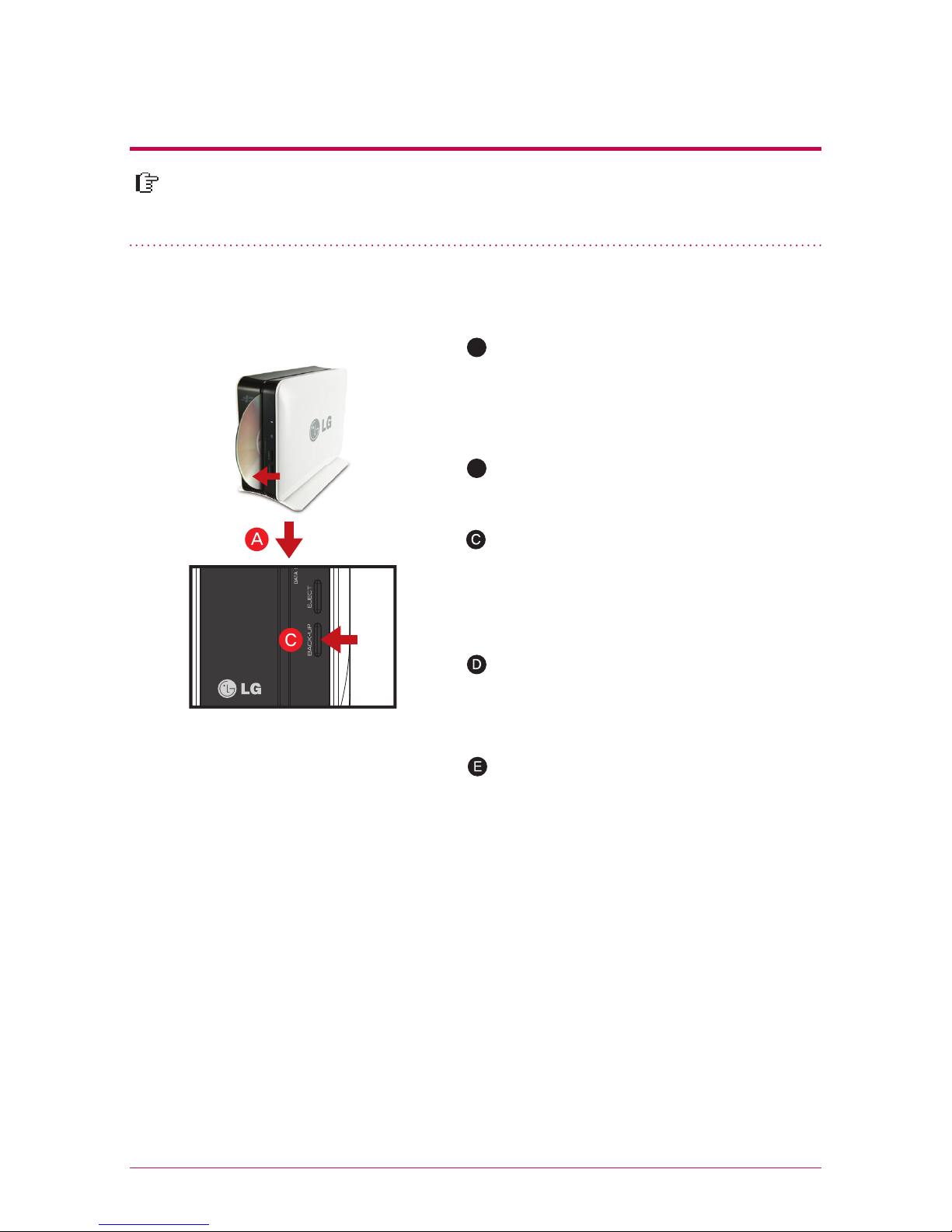
14
Proporciona una función de copia de seguridad de los datos guardados en un
disco óptico, por ejemplo, CD/DVD, en el LG Network Storage.
2
-
3.
Panel LED y utilización de los botones
Copia de seguridad
Copia de seguridad de datos
Es una función de copia de seguridad de los contenidos del disco como original en el LG Network
Storage. Cuando se elige la función de copia de seguridad de datos, se crean las carpetas de
acuerdo con la fecha de copia de seguridad y los datos del usuario se copian a la carpeta inferior
de servicio/copia de seguridad/datos del disco. Si se realiza el proceso de copia más de dos veces
en la misma fecha, se coloca un número de serie en la parte trasera de la fecha.
Copia de seguridad de archivo imagen (archivo iso)
Es una función de copia de seguridad del contenido de un disco como archivo imagen iso. Cuando se ha completado la copia de seguridad, se asigna el nombre de archivo secuencialmente
de acuerdo con la fecha de la copia bajo de la carpeta servicio/copia de seguridad/imagen disco
y se hace una copia de los datos del usuario. Cuando se hace una copia de seguridad varias veces
en la misma fecha, se añade el número en la parte trasera de la fecha, de acuerdo con el orden de
copia.
2. Copia de seguridad de datos de un disco óptico en el LG Network Storage.
Inserte un disco óptico del que desee hacer
una copia de seguridad en la unidad DVD del
LG Network Storage.
※
Empújelo en la dirección de la flecha con
el lado de escritura como se muestra en la
imagen.
Cuando se haya reconocido el disco óptico,
sonará una señal acústica y se encenderá la
parte ODD del panel LED.
A
B
Cuando comience la copia de seguridad,
parpadeará la parte ODD del panel LED, como
comprobación de que se está realizando la
copia.
Cuando se haya completado la copia de seguridad, sonará una señal acústica y, al mismo
tiempo, se expulsará el disco óptico. En este
momento se apaga la parte ODD del panel
LED.
Cuando pulse el botón de copia de seguridad, se procederá con la copia de los datos o
archivo imagen según el modo de copias de
seguridad ODD, que se configura en una web.
※
Por defecto, es la copia de seguridad de
datos.
※
El modelo N1A1 no provee la función ODD.

15
El interruptor de modo situado en la parte trasera del Network Storage es
compatible con 3 funciones para NAS. Son disco duro externo / NAS / disco
ODD externo
3
-
1.
Interruptor de modo Configuración del interruptor de modo
A
Se puede usar el Network Storage en el
modo NAS.
※
Cambio de modo mientras se utiliza el
modo NAS.
En el modo ‘EX HDD’ se pueden conectar el Network Storage y el PC con
el cable USB, y usarlo como disco duro
externo.
B
1. Configuración del interruptor de modo
Avisos
En el modo ‘EX. ODD’, se puede usar el
Network Storage y el PC, y usarlo como
disco ODD externo (dispositivo de almacenamiento óptico).
Si cambia el interruptor a un modo diferente antes de oír un zumbido, podría no
efectuarse la función de cambio.
Si cambia el interruptor durante una operación, fallará esa operación y se realizará el
cambio de modo. Por ejemplo, si cambia el interruptor de modo en el modo NAS
durante una grabación web, copia de seguridad o formateo x-hdd, puede fallar esa
función.
※
※
Aviso durante la utilización discos duros / ODD externos.
La capacidad máxima de disco duro externo y disco ODD externo es compatible
con USB 2.0.
※
※
El modelo N1A1 no provee la función ODD.
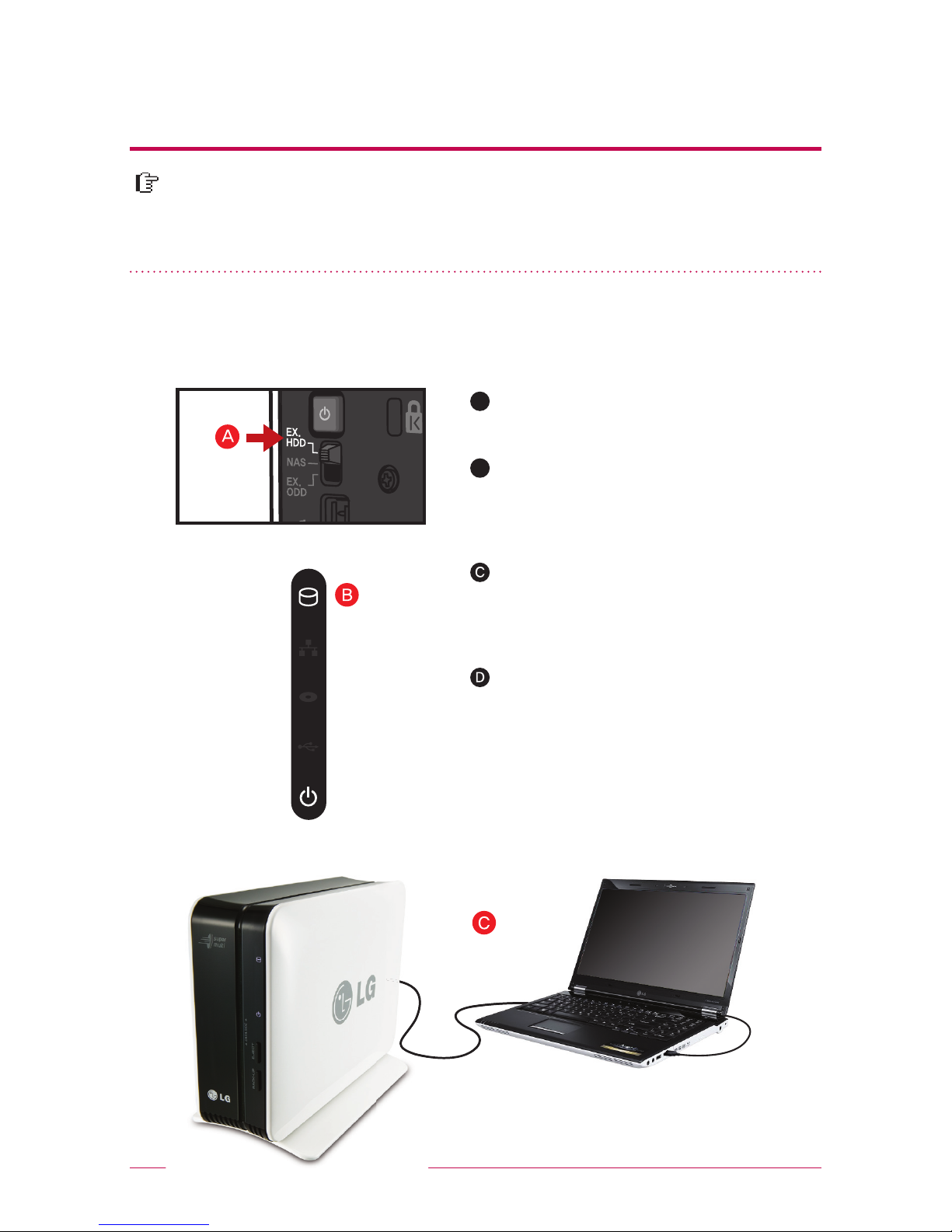
16
Una función de un disco duro externo es conectar un disco duro interno del
Network Storage al ordenador del usuario con el cable USB, y utilizarlo como
disco duro externo.
3
-
2.
Interruptor de modo Conexión de un disco duro externo
1. Conexión
A
Ponga el interruptor de modo en EX. HDD.
Cuando haya completado una acción de funcionamiento, se mostrará un icono de función
correspondiente en el frente del Network Storage y sonará un zumbido.
B
Confirme que el disco duro externo haya sido
reconocido por el ordenador.
Conecte un cable USB a un puerto USB del
lado trasero del Network Storage, y un puerto
USB del ordenador, de modo que estén conectados.
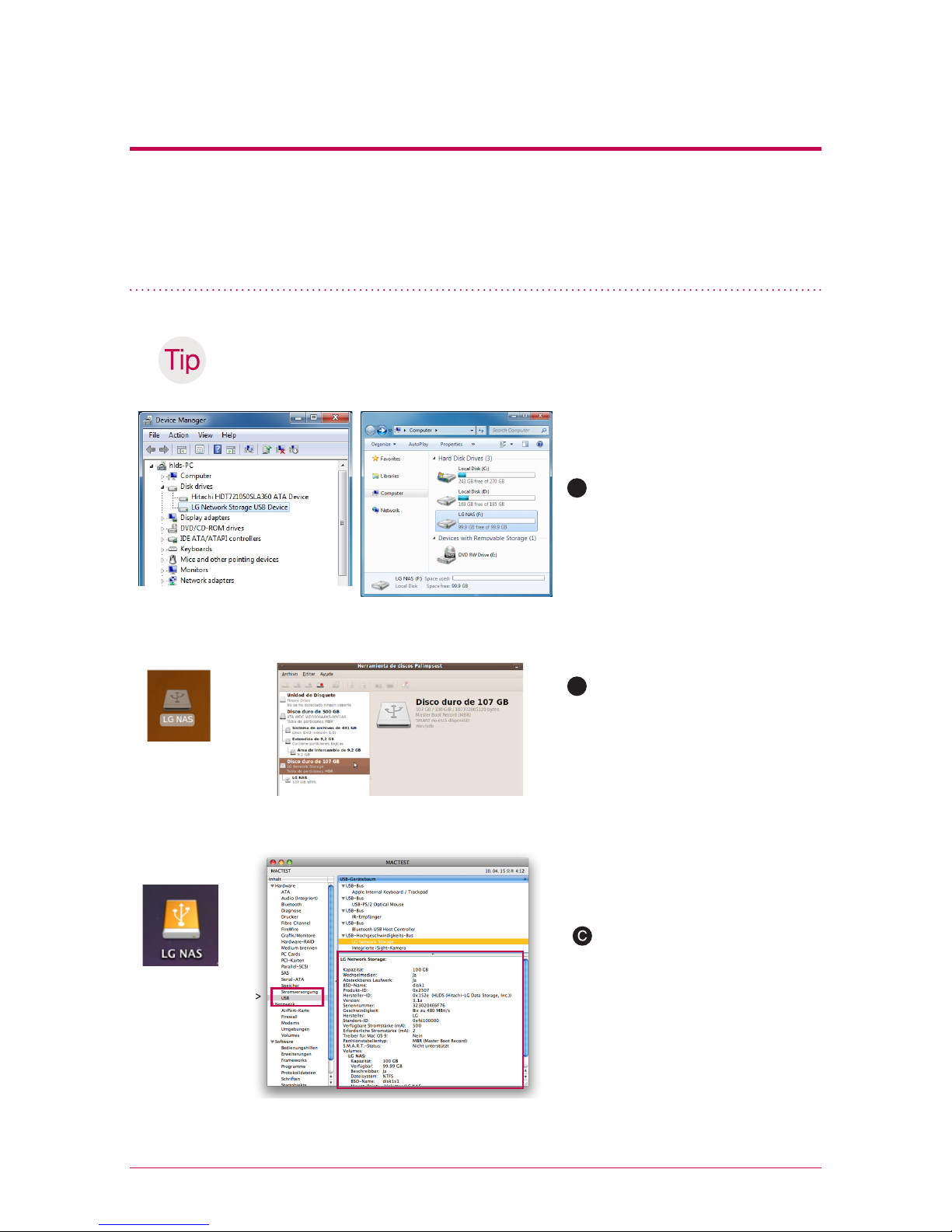
17
Los métodos para comprobar si un disco duro externo es reconocido son
los siguientes, dependiendo del sistema operativo.
※ Se inicializa un archivo de sistema para disco duro externo en NTFS. En Macintosh sólo es compatible la lectura NTFS; por lo tanto, deberá instalarse una utilizar
para la escritura NTFS. Si se formatea con FAT32, podría generarse un problema
al volver más tarde al modo NAS.
3
-
2.
Interruptor de modo Conexión de un disco duro externo
A
Windows : Se reconoce como
“LG-NAS” en el ordenador, y
también se puede comprobar
en [LG Network Storage USB
Device] en el panel de control.
Linux : Aparece un icono
de disco duro externo en el
escritorio, y se puede comprobar
la información en [sistema>administración->herramienta
de disco].
Macintosh : Aparece un icono
de disco duro externo en el escritorio, y se puede comprobar la
información en [utilidades->ver
información del sistema->USB].
B
<Un disco duro externo reconocido en Windows XP>
<Información de un disco duro externo en la herramienta de administración de discos de Ubuntu>
< Información de un disco duro externo mostrada en la información del sistema>
<Un disco duro externo
reconocido en el escritorio>
<Un disco duro externo
reconocido en escritorio
de Ubuntu>

18
3
-
3.
Interruptor de modo Uso de un disco duro externo
A
Compruebe que el USB conecta el Network Storage y el ordenador correctamente.
Abra el disco duro externo en el ordenador.
B
Arrastre o copie y pegue los datos del ordenador del usuario al disco duro
externo. O borre y lea los datos del disco duro externo.
Avisos
Debe esperar hasta que haya finalizado la transferencia cuando se esté realizando
la transferencia de datos al disco duro externo. Podrían dañarse los datos del
ordenador o los datos de disco duro externo si se retira el cable USB o se cambia
el interruptor de modo antes del Network Storage durante la transferencia.
※

19
3
-
4.
Interruptor de modo Retirada de un disco duro externo
1. Retire el disco duro del ordenador de forma segura.
A
Windows : Elija la unidad de disco duro externo en el mensaje que aparece al hacer
clic en un icono d de la región de notificación y elimínelo. El mensaje de retirada de
disco duro externo que se muestra más adelante puede variar dependiendo de la
configuración del ordenador.
B
Linux : Haga clic con el botón derecho en el icono
del disco duro externo y pulse [Desmontar].
Macintosh : Haga clic con el botón derecho en el
icono del disco duro externo y pulse [“LG NAS”
auswerfen] unidad.
2. Separe el cable USB conectado al ordenador.
Avisos
Si cambia un interruptor de modo del Network Storage a un modo diferente de
EX. HDD, cambia a la función en la que está situado el interruptor de modo. Si
cambia el interruptor de modo a un modo diferente con el disco duro externo
conectado, desaparecerá el disco duro externo del ordenador.
※
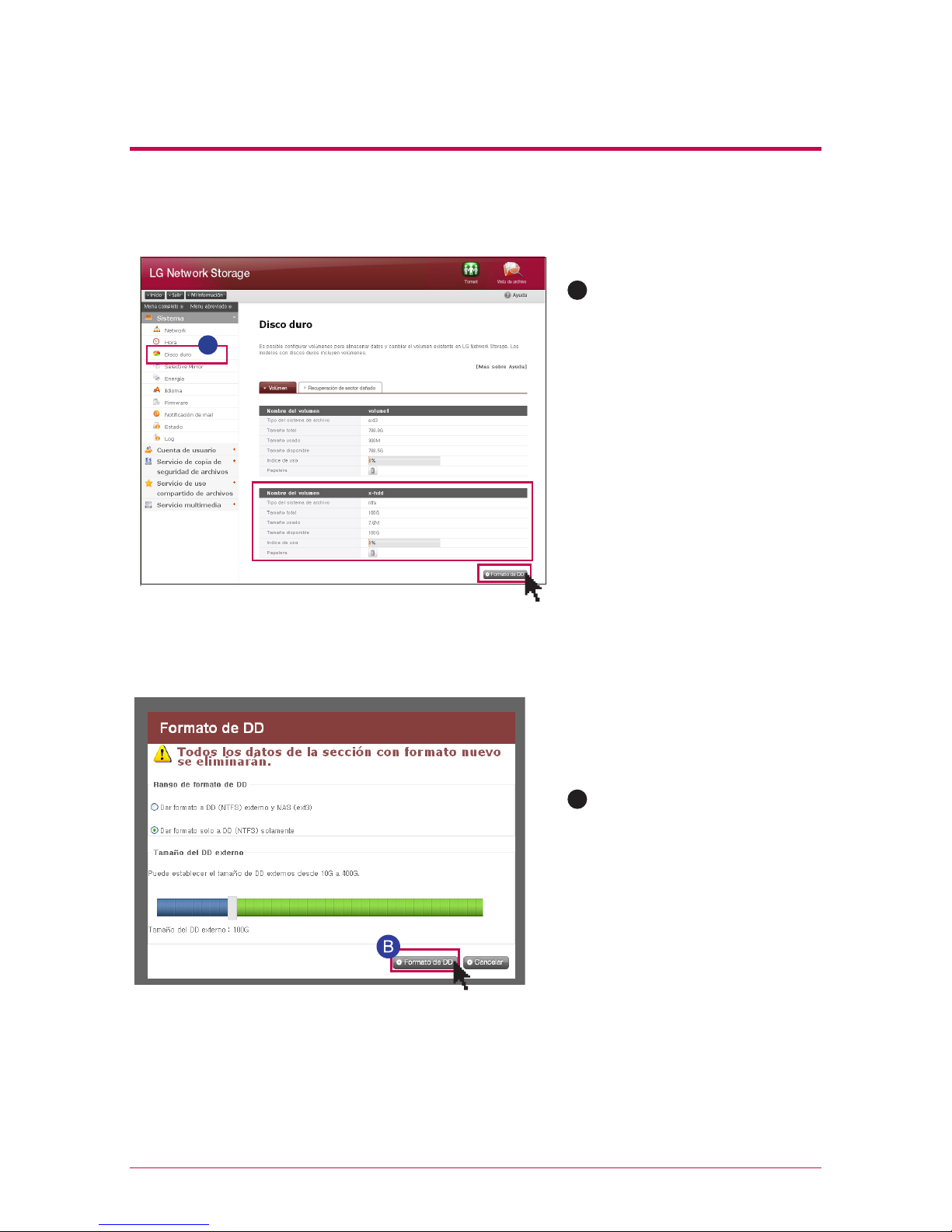
20
3
-
5.
Interruptor de modo
Cambio de la capacidad de un disco duro externo
※
Se puede configurar la capacidad del disco duro externo entre 10 GB y 400 Gb.
※
Se borrarán completamente los datos elegidos en [rango de formato de HDD].
A
Si desea cambiar la capacidad
de uso del disco duro externo
o formatear, pulse el botón
‘Formato de DD’.
Elija [rango de formateo de
HDD] de la ventana emergente
del formato de disco duro,
y mueva la barra deslizante
del ‘Disco duro externo’ para
configurar la capacidad del disco
duro externo, y pulse el botón
[Formato de DD].
B
<Información de disco duro externo>
El volumen x-hdd visto en la configuración de [Disco duro] del menú web de
administrador muestra información del disco duro externo.
※
A
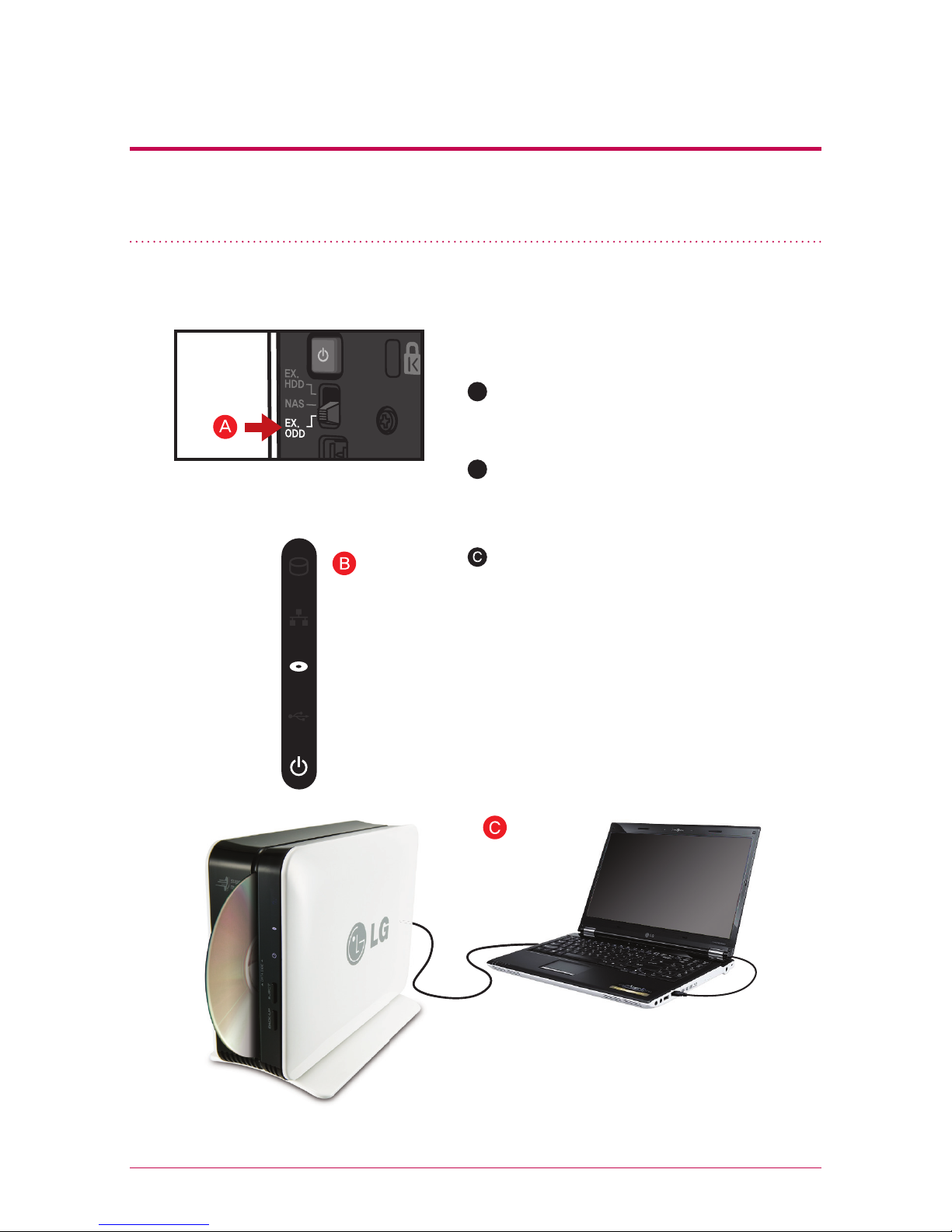
21
3
-
6.
Interruptor de modo Conexión de un ODD externo
※ La función de disco ODD externo conecta un ODD interno del Network Storage
a un ordenador con un cable USB, y se utiliza como ODD externo común.
1. Conexión
A
Ponga el interruptor de modo en EX. ODD.
Cuando se haya preparado la función de disco
ODD externo, sonará un zumbido y se iluminará
un icono ODD en el frente del Network Storage.
B
Conecte un cable USB a un puerto USB del
lado trasero del Network Storage, y un puerto
USB del ordenador, de modo que estén conectados.
※
El modelo N1A1 no provee la función ODD.
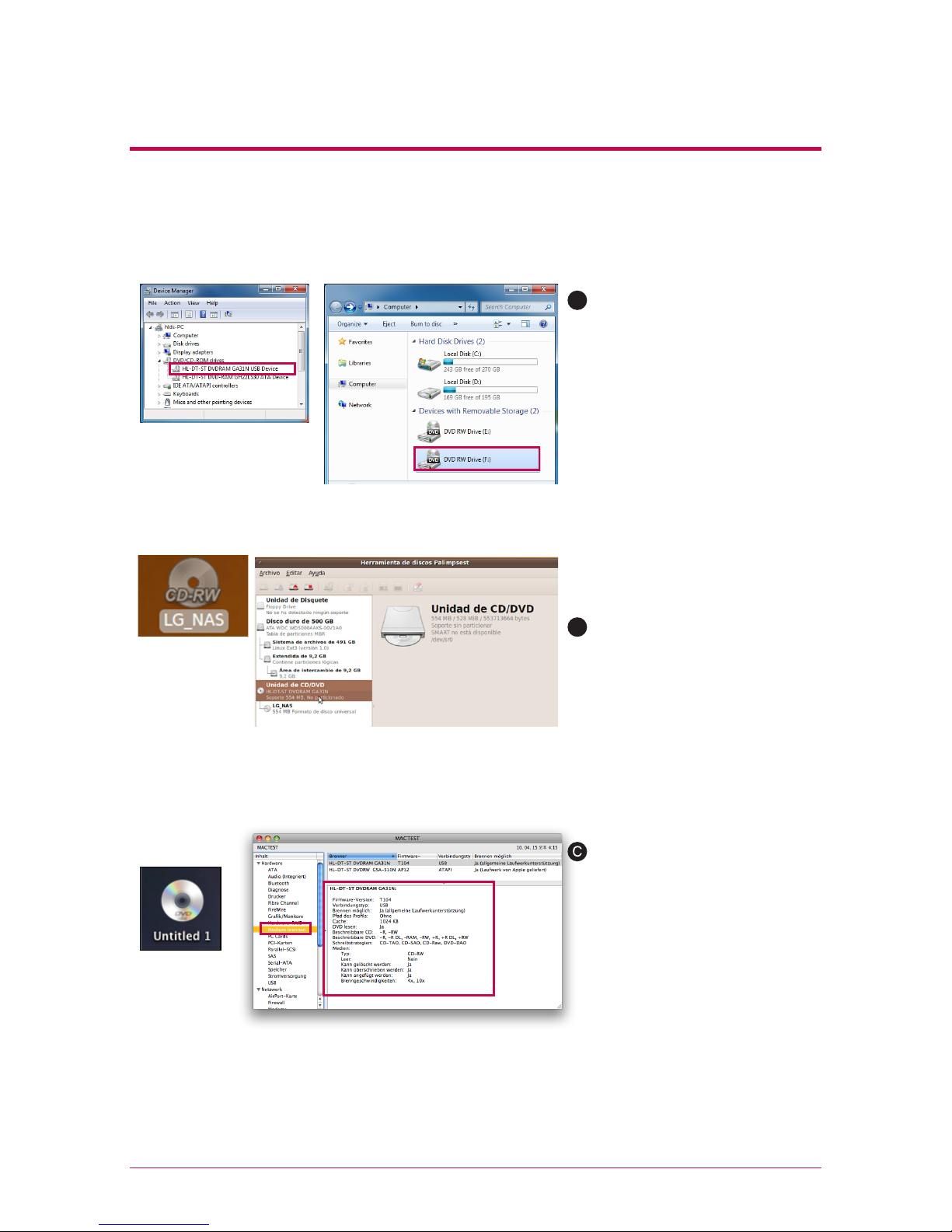
22
3
-
6.
Interruptor de modo Conexión de un ODD externo
A
Windows : En Windows XP se
reconoce en el ordenador como
“Unidad DVD RAM”, en Windows
7/Vista como “unidad DVD RW”,
y se puede comprobar como
[unidad DVD/CD-ROM] en el
panel de control. Sin embargo, la
unidad puede verse como “Unidad CD” debido a la presencia
del disco al realizar la conexión
o un problema de la interfaz con
un programa del ordenador del
usuario.
Linux : Cuando está presente el
disco, se muestra un icono de
ODD externo en el escritorio y se
puede comprobar la información
en [sistema->administración>herramienta de discos].
B
< 바탕화면에 인식된
외장형 ODD >
< 시스템 정보 보기에서 외장형 ODD 정보 >
2. Compruebe la unidad ODD externa del PC.
El nombre del modelo es “HL-DT-ST DVDRAM GA31N”.
<Un disco duro ODD reconocido en Windows XP>
<Información de un disco ODD externo en la herramienta de administración de discos de Ubuntu>
< Información de un disco ODD externo mostrada en la información del sistema>
<Un disco ODD
externo reconocido
en el escritorio>
<Un disco ODD externo
reconocido en escritorio
de Ubuntu>
Macintosh : Cuando está
presente el disco, se muestra
un icono de ODD externo en el
escritorio y se puede comprobar
la información en [utilidades>ver información del sistema>grabando disco].
※
El modelo N1A1 no provee la función ODD.

23
3
-
7.
Interruptor de modo Uso de un disco ODD externo
A
Tras insertar un disco CD o DVD,
espere hasta que se reconozca.
Puede grabarlo o reproducirlo utilizando un programa para ODD del
ordenador de usuario.
B
1. Modo de utilización
Si desea retirar el disco, pulse el
botón EXPULSAR del frente del
Network Storage.
※
El modelo N1A1 no provee la función ODD.
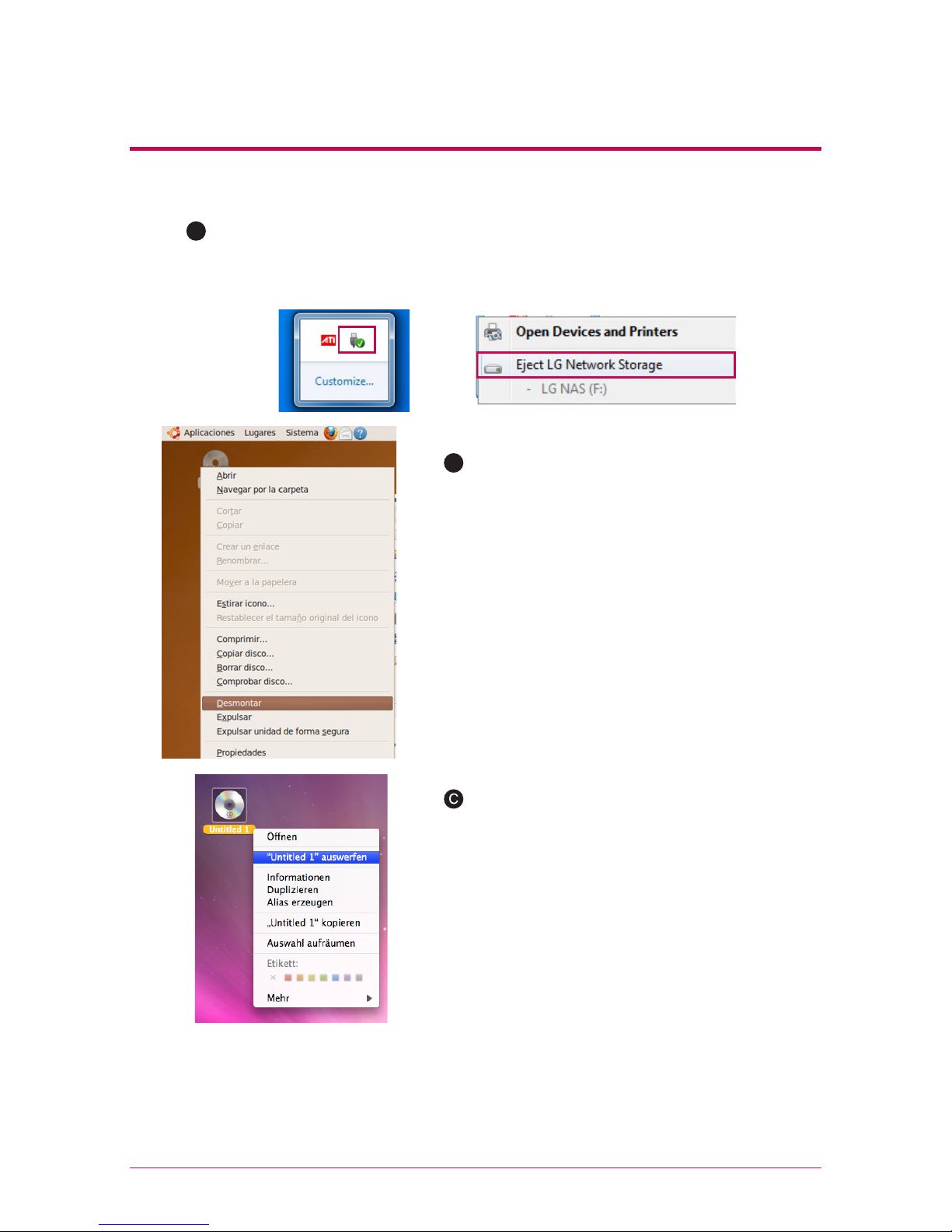
24
3
-
8.
Interruptor de modo Retirada de un disco ODD externo
1. Retire ODD forma segura del ordenador.
Cuando cambie el interruptor del modo NAS a un modo diferente que no sea EX. ODD,
cambia a la función en la que está situado el interruptor de modo. Si cambia el interruptor de modo a un modo diferente con el disco ODD externo conectado, desaparecerá el
disco ODD externo del ordenador.
2. Desconecte el cable USB conectado al ordenador.
A
Windows : Elija la unidad ODD en el mensaje que aparece al hacer clic en un
icono d de la región de notificación y elimínelo. El mensaje de retirada ODD externo
que se muestra más adelante puede variar dependiendo de la configuración del
ordenador.
B
Linux : Si está presente el disco, haga clic con el
botón derecho en el icono del disco ODD externo y
pulse [Desmontar].
Macintosh : Si está presente el disco, haga clic
con el botón derecho en el icono del disco ODD
externo y pulse [“Untitled 1” auswerfen].
※
El modelo N1A1 no provee la función ODD.

25
4.
Instalación del producto Instalación de un Network Storage
1. Conecte el puerto LAN del Network Storage al puerto LAN de un equipo de
red (compartidor de red IP / router / hub /switch) con el cable LAN incluido, o
conecte directamente el puerto LAN del ordenador.
Cuando utilice equipos de red (compartidor de red IP/switch/hub) : Conecte el LG
Network Storage al ordenador con el hub/switch/router del modo siguiente.
4. Instalación del producto (Instalación del Network Storage) En un entorno
donde haya un servidor DHCP, tras conectar el Network Storage a la enrutador/switch/hub para compartir la red IP, elija recibir IP automáticamente, y se
recuperará la información de red del servidor DHCP. Si utiliza una IP específica
asignada por el administrador de IP de red, podrá hacer la instalación fácilmente
si lo prepara para recibir la asignación de dirección IP, máscara de subred, gateway estándar, información DNS.
Compartidores de red (las
formas pueden variar dependiendo del compartidor.)
Network Storage
(N1T1)
*
*

26
2. Tras comprobar la conexión del cable de alimentación del LG Network Storage, pulse el botón de encendido de la parte trasera del aparato.
4.
Instalación del producto Instalación de un Network Storage
Cuando encienda en la parte trasera del LG Network
Storage, el inicio se completa con un mensaje acústico
aprox. después de 40 segundos – 1 minuto.
(En estado normal de conexión, se iluminará una silueta
de LED de red.)
Cable LAN
Escritorio del ordenadorNetwork Storage
Para conectar al PC directamente sin dispositivo de red :
A
Conecte el LG Network Storage directamente al ordenador con un cable LAN.
B
Start -> Settings -> Network connection -> Haga clic con el botón
secundario en la carpeta y
seleccione “Local Area Connection” -> Properties

27
4.
Instalación del producto Instalación de un Network Storage
Cambie la IP del ordenador como sigue, si emerge la ventana de estado de conexión de área local. (Ejemplo)
properties -> Cuando haga doble clic en protocolo de Internet (TCP/OP), se
mostrará una ventana en la que podrá cambiar la IP del ordenador, y realizar el
cambio.
Cambie la IP de NAS con el NAS Detector. NAS Detector -> Modeficar información de
la red -> Haga clic en ‘Aplicar las modificaciones’ tras realizar el cambio. (6-1. Consulte
Utilización de Network Storage Utilización de NAS Detector)
Haga clic en OK tras introducir la contaseña.
※
Cuando conecte el Network Storage directamente al ordenador con un cable
LAN, no se conectará la conexión de Internet con cable del ordenador.
Introduzca la contraseña
‘admin’.

28
El CD “Instalador de software de PC de LG Network Storage” que se facilita con
la compra del LG Network Storage incluye los siguientes programas.
5
-
1.
Instalación de un programa
Características y entorno de sistemas operativos compatibles
1. NAS Detector
2. NAS Monitor
3. Nero backitup&burn
“NAS Detector” encuentra de forma fácil y sencilla el LG Network Storage presente
en la red del usuario.
“NAS Monitor” proporciona una función de comprobación del estado del LG Network Storage en tiempo real, así como un control sencillo.
Los programas que se pueden instalar varían según el sistema operativo del usuario.
※
4. LG NAS Installation Wizzard
Los ajustes de pro-
gramas
Windows Mac Linux
Flash Player
Acrobat Reader
NAS Detector
NAS Monitor
Nero backitup&burn
LG NAS Installation Wizard
Sistemas operativos compatibles

29
El nombre del Network Storage es ‘LG Network Storage’ en IU web.
5
-
2.
Instalación de un programa
Instalación de un NAS Detector
Haga clic en ‘NAS Detector’
para instalar el NAS Detector
en el ordenador del usuario.
A
1. Inserte el “Instalador de PC de LG Network Storage” CD que se facilita con el sistema
en una unidad óptica (unidad CD/DVD) del ordenador del usuario.
2. El funcionamiento automático hará aparecer una ventana emergente.
3. Tras la instalación, elija el idioma que desea utilizar junto con la creación de icono de
atajo.
Avisos
No ponga ‘Network Storage’.※
A
Haga clic en el icono si
no tiene un reproductor
de Flash instalado en el
ordenador.
Si desea instalar el NAS
Monitor, el programa
Nero Back It Up & Burn,
haga clic en el programa
NAS Monitor y Nero Back
It Up & Burn.
LG NAS Install wizard es un programa que ayuda a la instalación y a la configuración
complicada del network (DDNS)
B

30
Explica la utilización del NAS Detector y el NAS Monitor Para una explicación detallada de la utilización de los programas, consulte el manual de cada programa
tras su instalación. (Nero back it up & burn)
6
-
1.
Uso de un Network Storage Uso de un NAS Detector
1. Tras comprobar que dispone de una conexión de red correcta del ordenador, haga
doble clic en el icono del NAS Detector creado en el escritorio.
2. El NAS Detector encuentra automáticamente el LG Network Storage conectado a la red
del usuario. Cuando se ha completado la búsqueda, muestra los resultados de ‘dirección
MAC’, ‘dirección IP’, nombre de host’ del LG Network Storage en orden.
A
Dirección MAC : Es un número
único de cada LG Network
Storage, y se muestra en la
etiqueta de la parte trasera del
mainframe.
Nombre de host :
LG-NAS-N1T1
B
A
B
Si no logra encontrar el LG Network Storage que desea conectar, busque una vez más
haciendo clic en el botón ‘Buscar red’. Si no desea hacer la búsqueda con el NAS Detector,
compruebe el estado de conexión de la red. Para el método de configuración manual de
una dirección IP, consulte 8-1. configuración del sistema [configuración de red].
※
